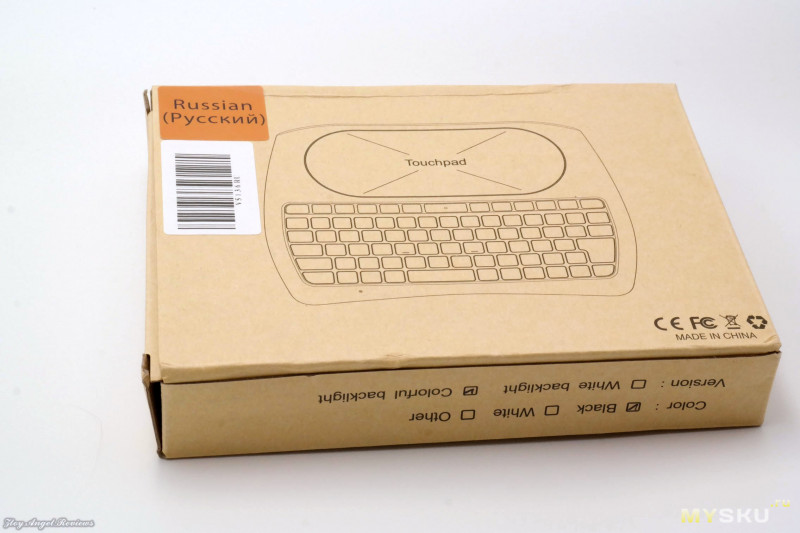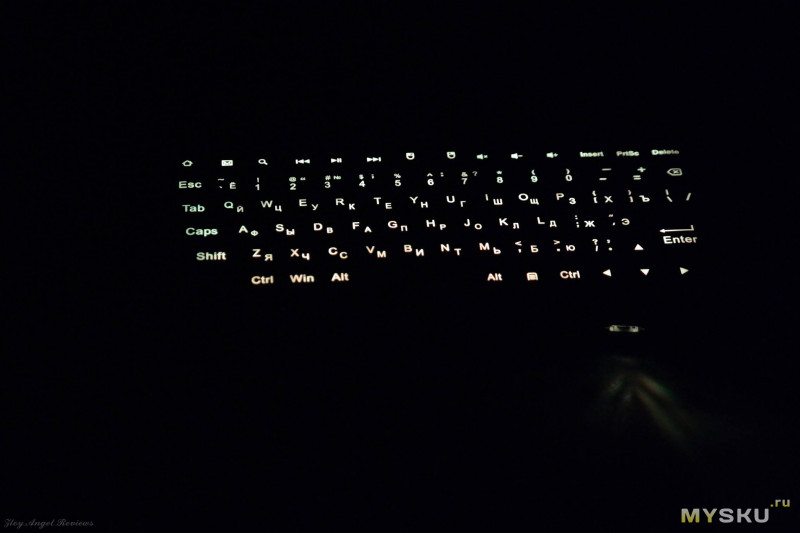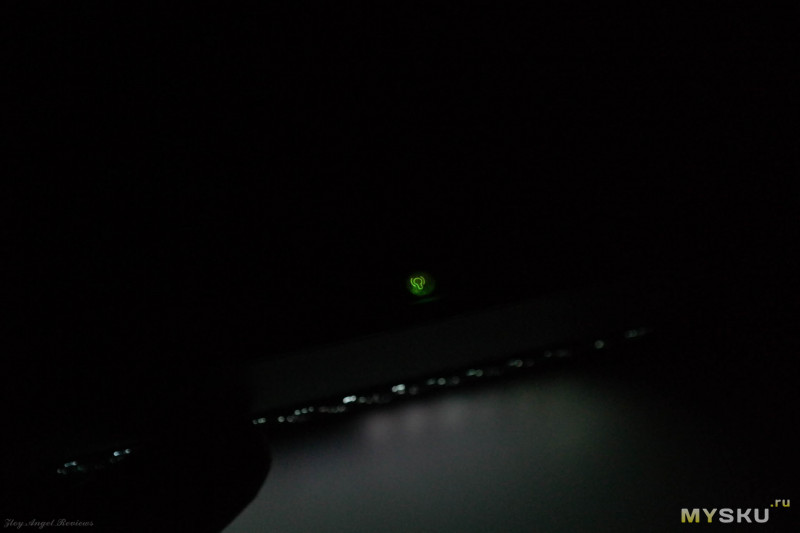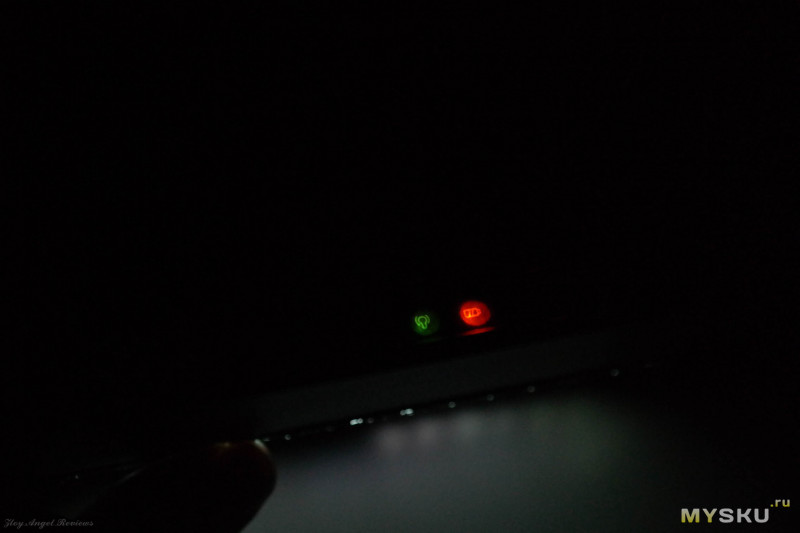Клавиатура mini i8 — беспроводной манипулятор , объединивший в себе два устройства в одном. Т.е. i8 может работать не только как клавиатура, но и позволяет управлять курсором мыши с помощью встроенного тачпада. Преимуществом keyboard i8 является является наличие англо-русской раскладки, а также встроенная подсветка трех цветов(красный, зеленый, синий), которая позволяет использовать клавиатуру без освещения в темное время суток.
Чаще всего используется для работы с планшетами, смартфонами, игровыми приставками или ТВ-приставками на основе ОС Android . Питается универсальная клавиатура i8 от литий-ионного аккумулятора. Зарядка клавиатуры происходит через USB порт. Манипулятор работает по технологии Plug and Play, т.е. при подключении его к устройству не требует установки драйверов.
Использование
● На задней части пульта дистанционного управления откройте крышку и выньте USB приемник.
● Вставьте USB-приемник в свободный порт USB.
● Включите клавиатуру переключателем. Клавиатура найдётся и установится автоматически. Никаких дальнейших действий не требуется — клавиатура готова к использованию
ПРИМЕЧАНИЕ: При низком уровне заряда батареи будет мигать индикатор низкого напряжения. Устройство автоматически включится, если аккумулятор разрядится.
Системные Требования
● HID совместимое устройство
● Терминал с USB-портом
● Windows 2000 и новее
● Linux (Debian-3.1, Redhat-9.0, Ubuntu-8.10, Fedora-7.0 тестировалось)
● Android OS (со стандартным интерфейсом USB)
Сенсорная панель
В верхней части пульта расположена сенсорная панель, управляемая с помощью прикосновения для выполнения перемещения курсора, перетаскивая и т.д. Тачпад распознает 4 режима.
- Управление курсором осуществляется перемещением одного пальца по тачпаду (1 палец).
- Нажатие одним пальцем имитирует нажатие левой кнопки мыши.
- Движение двумя пальцами вверх или вниз по тачпаду прокручивают страницу вверх или вниз соответственно.
- Нажатие тремя пальцами, срабатывает, как правая кнопка мыши (открывает контекстное меню).
Светодиодные индикаторы
В левой верхней части устройства расположены 3 светодиода
- Первый диод (синий) информирует о том, что клавиатура включена и соединена с приемником сигнала.
- Второй диод — зарядка батареи, горит красным, когда батарея разряжена.
- Третий диод загорается оранжевым светом каждый раз при нажатии кнопок.
Дополнительные кнопки на клавиатуре i8
- Управление плеером (Громкость+/-, След.трек, Пред.трек, Играть/Пауза)
- Стрелки Вверх, Вниз, Влево, Вправо и команда ОК. Стрелки работают, как прокрутка вверх/вниз, ALT + стрелка влево — шаг назад в проводнике. ALT + стрелка вправо — шаг вперёд в проводнике
- Запуск плеера
- Открытие почты/браузера
- Выключить звук
- Левая кнопка мыши
- Поисковая строка
- Переход на домашнюю страницу
- Открытие браузера
- Правая кнопка мыши
Комбинация кнопок Fn+
На данном устройстве есть 8 дополнительных кнопок, которые срабатывают при нажатии на них совместно с зажатой кнопкой Fn, выделенной на изображении в красный квадрат.
- Замедление/Ускорение отклика курсора на тачпад
- Скриншот экрана
- Включение/Отключение тачпада
- F11
- F12
- Домашняя страница
- Прокрутка страницы в самый низ
- Вызов диспетчера задач
- Поиск и соединение клавиатуры и USB приемника (радиомодуль)
Некоторые комбинации клавиш на клавиатуре в Windows.
CTRL + C — копирует выделенный объект в буфер обмена Windows
CTRL + V — отвечает за вставку содержимого из буфера обмена Windows
CTRL + X — удаляет выделенный объект и помещает его в буфер обмена Windows
Alt + PrtScr — копирует не весь экран, а только активное окно
CTRL + Z — отмена предыдущей операции
CTRL + N — создает новый документ
Win — открывает меню «Пуск».
Win + D — сворачивает все активные окна
CTRL + Shift + Left; CTRL + Shift + Right — выделяет текст по словам.
CTRL+клик — выделение в произвольном порядке нескольких объектов
Alt + Space — Вызов системного меню окна
ALT + F4 — Закрыть окно или выйти из программы
CTRL + F4 — Закрыть текущее окно в программе
SHIFT+DELETE — Удалить выделенный файл, не помещая в корзину
F1 — Вывести справку
F2 — Переименовать выделенный файл
F3 — Открыть окно поиска файлов
F5 — Обновить
Зарядка аккумулятора
Устройство имеет литиевую аккумуляторную батарею. Для использования зарядки допускаются только разрешенные кабель и адаптер.
Беспроводная клавиатура mini i8 – это компактное и эргономичное устройство, которое идеально подходит для использования с различными устройствами, включая компьютеры, ноутбуки, смартфоны и телевизоры. Она обеспечивает беспроводное соединение с помощью технологии Bluetooth, что позволяет управлять устройствами на расстоянии до 10 метров. Вместе с этим, клавиатура оснащена встроенной беспроводной мышью, что делает ее универсальным решением для всех видов навигации.
Клавиатура mini i8 имеет многофункциональный дизайн, который обеспечивает все необходимые функции для комфортной работы. На клавиатуре расположены функциональные кнопки, такие как включение/выключение, регулировка громкости, переключение треков и другие. Они позволяют удобно управлять различными функциями вашего устройства даже без использования мыши или тачпада.
Клавиатура mini i8 очень проста в использовании, даже для тех, кто не имеет опыта работы с подобными устройствами. Она поддерживает русский язык и поставляется с подробной инструкцией на русском языке, которая поможет разобраться во всех функциях и настройках клавиатуры.
Клавиатура mini i8 идеально подходит для использования в различных ситуациях: дома, на работе, в путешествиях. Ее компактные размеры позволяют легко помещать устройство в карман или сумку, а встроенный аккумулятор обеспечивает долгую автономную работу. Благодаря своей универсальности и простоте использования, клавиатура mini i8 станет незаменимым аксессуаром для вашего устройства.
Содержание
- Беспроводная клавиатура mini i8: подключение и настройка
- Преимущества и особенности клавиатуры mini i8
- Характеристики и комплектация клавиатуры mini i8
- Подключение и сопряжение клавиатуры mini i8
- Настройка клавиатуры mini i8
- Дополнительные функции и клавиши клавиатуры mini i8
Беспроводная клавиатура mini i8: подключение и настройка
- Подготовьте клавиатуру к подключению, установив батареи (обычно AAA) в соответствующий отсек на задней панели клавиатуры. Обратите внимание на полярность батарей.
- Убедитесь, что устройство, к которому вы планируете подключить клавиатуру, включено и находится в режиме ожидания подключения беспроводных устройств.
- На клавиатуре найдите переключатель питания и установите его в положение «On». При этом должна загореться индикаторная лампочка на клавиатуре.
- Совместите клавиатуру и устройство, нажав кнопку подключения на устройстве. При этом индикаторная лампочка на клавиатуре начнет мигать.
- Ожидайте, пока устройство обнаружит клавиатуру и завершит процедуру подключения. Это может занять несколько секунд.
- После завершения процесса подключения вы сможете использовать клавиатуру для управления устройством. У вас будет доступ к основным функциям клавиатуры, таким как ввод текста и навигация.
Теперь вы успешно подключили и настроили беспроводную клавиатуру mini i8 и можете использовать ее для проведения различных операций. Убедитесь, что вы удобно располагаетесь относительно устройства, чтобы воспользоваться всеми возможностями клавиатуры.
Преимущества и особенности клавиатуры mini i8
1. Беспроводное соединение:
Клавиатура mini i8 поддерживает беспроводное соединение посредством технологии 2.4 ГГц, что позволяет вам свободно перемещаться в пределах радиуса действия и использовать клавиатуру с удобством.
2. Многофункциональность:
Клавиатура mini i8 обладает множеством функций, которые делают ее удобной и универсальной. Она имеет клавиши управления мультимедиа, функцию Touchpad для управления курсором, а также функции для работы с плеерами и играми.
3. Компактный размер:
mini i8 — это клавиатура компактного размера, которую легко можно взять с собой в поездку или использовать на работе. Она не занимает много места и удобно лежит в руке, что делает ее идеальным решением для использования с мультимедийными устройствами и телевизорами.
4. Долгий срок службы батареи:
Клавиатура mini i8 оснащена аккумулятором, который обеспечивает долгий срок службы до 15 дней в режиме ожидания и до 30 часов непрерывной работы. Это позволяет использовать ее без необходимости частой зарядки.
5. Простота использования:
mini i8 легко настраивается и проста в использовании. Для подключения клавиатуры к устройству требуется только вставить USB-адаптер в свободный разъем и подключиться к ней. Клавиатура автоматически определится и будет готова к использованию.
6. Совместимость с различными устройствами:
Клавиатура mini i8 совместима с различными устройствами, такими как персональные компьютеры, ноутбуки, планшеты, смартфоны, телевизоры и другие устройства, поддерживающие интерфейс USB или Bluetooth. Это позволяет использовать клавиатуру с различными устройствами и операционными системами.
Характеристики и комплектация клавиатуры mini i8
- Размер: клавиатура mini i8 компактна по своим размерам, что позволяет удобно держать ее в руке и легко переносить.
- Беспроводное подключение: клавиатура mini i8 работает по технологии беспроводной связи, что позволяет свободно передвигаться по комнате и не ограничивать себя проводами.
- Клавишный спан: у клавиатуры mini i8 оптимальный клавишный спан, что позволяет достаточно комфортно вводить текст и управлять устройствами.
- Тачпад: клавиатура mini i8 оснащена встроенным тачпадом, который облегчает навигацию и управление курсором.
- Радиус действия: беспроводная связь клавиатуры mini i8 имеет достаточно большой радиус действия, что позволяет использовать ее на расстоянии от подключенного устройства.
Комплектация клавиатуры mini i8 включает в себя:
- Беспроводную клавиатуру mini i8.
- USB-приемник для подключения клавиатуры к устройству.
- Кабель для зарядки клавиатуры.
- Руководство пользователя на русском языке.
Благодаря своим характеристикам и комплектации, клавиатура mini i8 является универсальным и удобным устройством для управления мультимедийными устройствами.
Подключение и сопряжение клавиатуры mini i8
Для подключения и сопряжения беспроводной клавиатуры mini i8 с устройством необходимо выполнить следующие шаги:
- Сначала включите устройство, с которым планируете использовать клавиатуру mini i8.
- Убедитесь, что Bluetooth на вашем устройстве включен.
- На клавиатуре нажмите и удерживайте кнопку «Fn» и одновременно нажмите клавишу «F1» для включения клавиатуры.
- После включения клавиатуры, она будет в поиске устройств для сопряжения.
- На вашем устройстве найдите раздел «Настройки Bluetooth» и включите его.
- В списке доступных устройств найдите и выберите «mini i8».
- Если устройство запрашивает пароль, введите «0000».
- После успешного сопряжения устройства и клавиатуры, вы сможете использовать клавиатуру mini i8 для ввода текста на вашем устройстве.
Теперь ваша беспроводная клавиатура mini i8 готова к использованию с выбранным устройством.
Настройка клавиатуры mini i8
Для начала настройки вам потребуется установить батареи в клавиатуру и включить ее. Затем следуйте инструкциям ниже:
| Шаг | Действие |
|---|---|
| 1 | Вставьте USB-приемник в свободный USB-порт вашего устройства. |
| 2 | Клавишей «FN» и одной из цифровых кнопок (от 1 до 7) выберите режим работы для клавиатуры. Например, режим «2» настроен на работу с телевизорами. |
| 3 | Подождите несколько секунд, пока ваше устройство не обнаружит клавиатуру mini i8. После этого вы сможете использовать ее для управления. |
| 4 | Если ваше устройство не распознает клавиатуру, попробуйте выполнить процедуру сопряжения. Для этого нажмите и удерживайте клавиши «FN» и «Esc» на клавиатуре в течение нескольких секунд, пока не загорится индикатор. |
После завершения этих шагов вы сможете полноценно использовать клавиатуру mini i8 для управления вашими устройствами. Если у вас возникнут проблемы или вопросы, обратитесь к руководству пользователя или свяжитесь с технической поддержкой.
Дополнительные функции и клавиши клавиатуры mini i8
Беспроводная клавиатура mini i8 имеет несколько дополнительных функций и клавиш, которые могут быть полезны при использовании.
Ниже приведены основные дополнительные функции и клавиши клавиатуры mini i8:
- Fn: клавиша Fn является функциональной клавишей, которая позволяет использовать дополнительные функции на клавиатуре.
- Fn + F1: открыть браузер по умолчанию.
- Fn + F2: открыть почтовый клиент по умолчанию.
- Fn + F3: открыть проигрыватель мультимедиа по умолчанию.
- Fn + F4: открыть калькулятор.
- Fn + F5: увеличить яркость.
- Fn + F6: уменьшить яркость.
- Fn + F7: включить/выключить звук.
- Fn + F8: включить/выключить вибрацию.
- Fn + F9: переключить язык ввода.
- Fn + F10: переключить клавишу блокировки Caps Lock.
- Fn + F11: переключить клавишу блокировки Num Lock.
- Fn + F12: переключить клавишу блокировки Scroll Lock.
- Сенсорная панель: клавиатура mini i8 имеет сенсорную панель на верхней части клавиатуры для управления курсором.
- Свайп вверх: прокрутка вверх.
- Свайп вниз: прокрутка вниз.
- Свайп влево: вернуться на предыдущую страницу.
- Свайп вправо: перейти на следующую страницу.
- Тачпад: клавиатура mini i8 имеет также встроенный тачпад для управления курсором.
- Проведение пальца по тачпаду: перемещение курсора.
- Нажатие на тачпаде: нажатие левой кнопкой мыши.
- Нажатие двумя пальцами на тачпаде: нажатие правой кнопкой мыши.
- Кнопка включения/выключения: на клавиатуре mini i8 есть кнопка включения/выключения, которая позволяет включать и выключать клавиатуру.
Используя эти дополнительные функции и клавиши, вы можете максимально удобно использовать клавиатуру mini i8 и настроить ее под свои нужды.
В наше время все больше людей предпочитают работать или развлекаться на своих компьютерах или ноутбуках. Однако, иногда возникает необходимость управлять устройствами с помощью удаленного контроля. В таких случаях незаменимой помощницей становится беспроводная мини клавиатура с тачпадом. Это компактное устройство позволяет комфортно управлять устройствами, не прикладывая больших усилий.
Беспроводная мини клавиатура с тачпадом имеет множество полезных функций и удобных особенностей. Она имеет компактный размер и легко помещается в карман или сумку, что делает ее удобной для использования в поездках или в путешествиях. Благодаря беспроводному соединению, устройство не требует постоянного подключения к компьютеру или ноутбуку, что позволяет свободно перемещаться по комнате или даже за ее пределами.
Использование беспроводной мини клавиатуры с тачпадом очень просто. Первым шагом необходимо установить соединение с устройством, для чего необходимо включить Bluetooth и нажать на кнопку сопряжения на клавиатуре. После этого на экране устройства появится список доступных устройств, среди которых будет и беспроводная мини клавиатура. Необходимо выбрать ее и подтвердить соединение паролем, который обычно указан в инструкции.
После успешного подключения можно начать использование беспроводной мини клавиатуры с тачпадом. Она позволяет управлять устройством как с помощью клавиш, так и с помощью тачпада. Клавиши на клавиатуре имеют удобный размер и специальное покрытие, что обеспечивает приятные тактильные ощущения при нажатии. Тачпад позволяет управлять курсором на экране, а также выполнять множество других функций, таких как прокрутка, увеличение и уменьшение масштаба и другие жесты.
Содержание
- Устройство и принцип работы
- Подключение к компьютеру или устройству
- Основные функции клавиатуры
- Настройка языка и раскладки клавиатуры
- Использование тачпада
Устройство и принцип работы
Клавиатура имеет компактный размер, что позволяет удобно управлять различными устройствами даже при ограниченных условиях пространства.
Основными элементами клавиатуры являются:
- Клавиши, предназначенные для ввода текста и команд.
- Тачпад, с помощью которого осуществляется управление курсором на экране и выполнение жестовых команд.
- Беспроводной модуль, который обеспечивает связь между клавиатурой и устройством, с которым она соединена.
- Батареи или аккумуляторы, питающие клавиатуру и обеспечивающие ее независимую работу от источника питания.
Для использования клавиатуры необходимо подключить ее к устройству при помощи беспроводного соединения. Клавиатура может поддерживать различные беспроводные протоколы, такие как Bluetooth или 2.4G, в зависимости от модели устройства.
Работа клавиатуры основывается на вводе команд и текста с помощью клавиш и на управление курсором и жестами с помощью тачпада. Клавиши клавиатуры могут иметь функциональные назначения, такие как управление громкостью, переход по меню и другие дополнительные команды.
Примечание: Перед использованием клавиатуры необходимо убедиться, что она находится в зоне обзора устройства и подключена к нему посредством беспроводного соединения.
Подключение к компьютеру или устройству
Для начала подключите USB-приемник мини клавиатуры в свободный порт USB на вашем компьютере или устройстве.
Теперь включите беспроводную мини клавиатуру, нажав на кнопку питания. Обратите внимание, что клавиатура может иметь свой собственный выключатель питания, поэтому убедитесь, что он находится в положении «Включено».
При этом USB-приемник должен начать мигать, указывая на то, что он в режиме поиска подключения. Клавиатура также может мигать, указывая на то, что она готова к подключению.
Дождитесь, пока USB-приемник и клавиатура завершат процесс сопряжения. Обычно этот процесс занимает несколько секунд.
Когда светодиоды на USB-приемнике и клавиатуре перестанут мигать и останутся постоянно светящимися, это будет означать, что подключение успешно завершено.
Теперь вы можете использовать беспроводную мини клавиатуру с тачпадом для работы с вашим компьютером или устройством.
Основные функции клавиатуры
Беспроводная мини клавиатура с тачпадом предлагает пользователю ряд основных функций, которые облегчают использование устройства и повышают удобство работы. Ниже приведены основные функции данной клавиатуры:
1. Ввод текста: Благодаря полноразмерной клавиатуре, пользователь может комфортно вводить текст на экране своего устройства без необходимости использования экранной клавиатуры. Это особенно удобно при письме электронных писем, редактировании документов и наборе текстовых сообщений.
2. Управление курсором: Тачпад на клавиатуре позволяет пользователю перемещать курсор по экрану устройства без необходимости использования мыши. Простым касанием и проведением пальца по поверхности тачпада можно легко и точно управлять курсором, что делает навигацию по документам и веб-страницам более удобной и эффективной.
3. Мультимедийные функции: Благодаря специальным функциональным клавишам, пользователь может управлять воспроизведением мультимедийного контента на своем устройстве. Нажатие на эти клавиши позволяет управлять громкостью звука, проигрыванием, паузой и перемоткой музыки, видео или других мультимедийных файлов.
4. Горячие клавиши: Мини клавиатура с тачпадом также обеспечивает доступ к различным функциям с помощью горячих клавиш. Например, нажатие комбинации клавиш Ctrl+C позволяет скопировать выделенный текст или объект, а комбинация клавиш Ctrl+V — вставить скопированный текст или объект в выбранное место.
5. Беспроводное соединение: Клавиатура подключается к устройству посредством беспроводного соединения, например, по Bluetooth или через USB-приемник. Это позволяет пользователю работать на расстоянии от устройства и свободно перемещаться без необходимости оставаться рядом с компьютером или телевизором.
Благодаря этим основным функциям беспроводная мини клавиатура с тачпадом является универсальным и удобным инструментом для управления устройствами и ввода текста без необходимости использования дополнительных устройств или кабелей.
Настройка языка и раскладки клавиатуры
Чтобы использовать вашу беспроводную мини-клавиатуру с тачпадом на русском языке, вам нужно выполнить следующие шаги:
- Убедитесь, что клавиатура включена и подключена к вашему устройству.
- Откройте настройки языка на своем устройстве (например, компьютере или телевизоре).
- В разделе «Язык и регион» выберите русский язык.
- Выберите желаемую раскладку клавиатуры. Наиболее распространенными вариантами для русского языка являются «Русская» и «Русская (ЙЦУКЕН)».
- Сохраните изменения.
Теперь ваша беспроводная мини-клавиатура с тачпадом будет работать на русском языке с выбранной вами раскладкой клавиатуры. Вы можете использовать ее для печати текста на русском языке, навигации по интерфейсу и многих других задач.
Использование тачпада
Чтобы использовать тачпад, выполните следующие инструкции:
- Поместите палец на тачпад и перемещайте его в нужном направлении для перемещения курсора.
- Для щелчка левой кнопкой мыши, нажмите на тачпад одним пальцем.
- Для щелчка правой кнопкой мыши, нажмите на тачпад двумя пальцами или нажмите на правую нижнюю часть тачпада.
- Для прокручивания страницы вверх или вниз, используйте два пальца, передвигая их по тачпаду в соответствующем направлении.
- Щелчок двумя пальцами может быть использован для возвращения на предыдущую веб-страницу или открытия контекстного меню.
| Жест | Действие |
| Проведение двумя пальцами | Приближение или отдаление изображения |
| Вращение двумя пальцами | Поворот изображения |
| Проведение тремя пальцами влево или вправо | Переключение между приложениями |
| Проведение тремя пальцами вверх или вниз | Открытие Панели задач или прокрутка рабочего стола |
Примите к сведению, что доступные жесты тачпада могут незначительно различаться в зависимости от модели беспроводной мини клавиатуры с тачпадом.
перейти к содержанию
Беспроводная клавиатура sbs с тачпадом
Беспроводная клавиатура с тачпадом
- Совместимость со Smart TV, ПК, планшетом и смартфоном
Характеристики
QWERTY итальянский
- частота 2.4 GHz
- Входной сигнал: 5 В пост. тока 0,5 А макс.
- Рабочий ток:
- Ток в режиме ожидания: 1.0 мА
- Спящий ток: <40 мкА
- Рабочее расстояние: 10 метров
- Батарея 150 мАч, 44 часа
- Прф: макс. 3 мВт
Пакет содержит
- Беспроводная клавиатура + держатель
- зарядный кабель
- Руководство пользователя
Для получения дополнительной информации свяжитесь с нами по адресу info@sbsmobile.com.
Руководство по началу работы
Этапы подключения Bluetooth-клавиатуры
- После того, как выключатель питания будет переведен в положение ON, индикатор питания загорится на 3 секунды, индикатор Bluetooth начнет мигать, и клавиатура автоматически перейдет в режим сопряжения.
- Откройте и разблокируйте планшет и щелкните значок «Настройки».
- В меню настроек нажмите на меню «Bluetooth».
- Включите переключатель Bluetooth, индикаторы мигают и совпадают.
- Найдите клавиатуру Bluetooth: TauniTouch» и нажмите на нее, клавиатура Bluetooth автоматически подключится.
- После успешного подключения Bluetooth-клавиатуры индикатор сопряжения погаснет, а в списке устройств Bluetooth появится надпись «Подключено».
Описание функций сочетаний клавиш
После переключения системы нажмите выше, чтобы показать мультимедийную функцию:
- Обратите внимание 1: Эта клавиатура является 3-системной универсальной клавиатурой, после подтверждения ее использования нажмите FN+Q/W/E, чтобы выбрать подходящую систему.
- Обратите внимание 2: Эта кнопка есть только на клавиатуре с подсветкой
Регулировка цвета: всего 7 видов цветов. Модель с подсветкой: Однократное нажатие кнопки подсветки позволяет реализовать три вида моделей.
- Одноцветная подсветка (RGB) | Дыхательный свет | Подсветка выключена.
- Переключатель подсветки RGB: в ситуации с одноцветной моделью нажмите клавишу RGB, чтобы переключить подсветку.
- Яркость подсветки: в ситуации с одноцветной моделью нажмите кнопку подсветки + стрелка со стрелкой вверх, и яркость подсветки увеличится; Нажмите кнопку подсветки + стрелка направления вниз, яркость подсветки уменьшится.
Жесты сенсорной панели системы IOS13
Функция мыши IOS 13 включена: «Настройки» — «Специальные возможности» — «Сенсорный экран» — «Вспомогательный сенсорный экран» — «Открыть».
Внимание
- Если устройство не используется в течение длительного времени, рекомендуется закрыть клавиатуру, чтобы продлить срок службы батареи.
- Чтобы продлить срок службы батареи, заряжайте ее до того, как начнет мигать индикатор питания клавиатуры, время зарядки должно быть лучше, чем 2 часа.
Энергосберегающий спящий режим
Если клавиатура не используется, она перейдет в спящий режим через 15 минут, индикатор клавиатуры будет выключен, нажмите и клавиши 5 с, чтобы разбудить ее, когда нужно снова использовать, затем
загорится индикатор клавиатуры.
УСТРАНЕНИЕ НЕПОЛАДОК
- Убедитесь, что питание включено
- Обеспечить рабочее расстояние клавиатуры
- Убедитесь, что батарея заряжена
- Убедитесь, что Bluetooth устройства включен.
- Убедитесь, что беспроводная клавиатура подключена к Bluetooth
- Убедитесь, что беспроводная клавиатура успешно сопряжена
Уборка
Промывка, спирт или подобное чистящее средство для обеззараживания клавиатуры.
Зарядка
Когда батарея разряжена, индикатор питания мигает, что означает необходимость зарядки клавиатуры.
- Подключите оригинальные запасные части Кабель USB типа C к порту B к подставке для клавиатуры
- Подключите кабель USB типа C к порту адаптера питания или USB-порту компьютера.
- Во время зарядки индикаторы заряда будут мигать, после полного освещения автоматически выключаются.
SBS spa – Via Circonvallazione s/n 28010 Miasino (No) – Италия sbsmobile.com
Документы / Ресурсы
 |
Беспроводная клавиатура sbs с тачпадом [pdf] Руководство пользователя Беспроводная клавиатура с сенсорной панелью, Беспроводная клавиатура, Клавиатура, Сенсорная панель, Клавиатура с сенсорной панелью |
Рекомендации
Магазин SBS: Hi-Tech аксессуары для смартфонов, планшетов, ПК | СБС- Руководство пользователя
Клавиатура mini i8 — беспроводной манипулятор , объединивший в себе два устройства в одном. Т.е. i8 может работать не только как клавиатура, но и позволяет управлять курсором мыши с помощью встроенного тачпада. Преимуществом keyboard i8 является является наличие англо-русской раскладки, а также встроенная подсветка трех цветов(красный, зеленый, синий), которая позволяет использовать клавиатуру без освещения в темное время суток.
Чаще всего используется для работы с планшетами, смартфонами, игровыми приставками или ТВ-приставками на основе ОС Android . Питается универсальная клавиатура i8 от литий-ионного аккумулятора. Зарядка клавиатуры происходит через USB порт. Манипулятор работает по технологии Plug and Play, т.е. при подключении его к устройству не требует установки драйверов.
Использование
● На задней части пульта дистанционного управления откройте крышку и выньте USB приемник.
● Вставьте USB-приемник в свободный порт USB.
● Включите клавиатуру переключателем. Клавиатура найдётся и установится автоматически. Никаких дальнейших действий не требуется — клавиатура готова к использованию
ПРИМЕЧАНИЕ: При низком уровне заряда батареи будет мигать индикатор низкого напряжения. Устройство автоматически включится, если аккумулятор разрядится.
Системные Требования
● HID совместимое устройство
● Терминал с USB-портом
● Windows 2000 и новее
● Linux (Debian-3.1, Redhat-9.0, Ubuntu-8.10, Fedora-7.0 тестировалось)
● Android OS (со стандартным интерфейсом USB)
Сенсорная панель
В верхней части пульта расположена сенсорная панель, управляемая с помощью прикосновения для выполнения перемещения курсора, перетаскивая и т.д. Тачпад распознает 4 режима.
- Управление курсором осуществляется перемещением одного пальца по тачпаду (1 палец).
- Нажатие одним пальцем имитирует нажатие левой кнопки мыши.
- Движение двумя пальцами вверх или вниз по тачпаду прокручивают страницу вверх или вниз соответственно.
- Нажатие тремя пальцами, срабатывает, как правая кнопка мыши (открывает контекстное меню).
Светодиодные индикаторы
В левой верхней части устройства расположены 3 светодиода
- Первый диод (синий) информирует о том, что клавиатура включена и соединена с приемником сигнала.
- Второй диод — зарядка батареи, горит красным, когда батарея разряжена.
- Третий диод загорается оранжевым светом каждый раз при нажатии кнопок.
Дополнительные кнопки на клавиатуре i8
- Управление плеером (Громкость+/-, След.трек, Пред.трек, Играть/Пауза)
- Стрелки Вверх, Вниз, Влево, Вправо и команда ОК. Стрелки работают, как прокрутка вверх/вниз, ALT + стрелка влево — шаг назад в проводнике. ALT + стрелка вправо — шаг вперёд в проводнике
- Запуск плеера
- Открытие почты/браузера
- Выключить звук
- Левая кнопка мыши
- Поисковая строка
- Переход на домашнюю страницу
- Открытие браузера
- Правая кнопка мыши
Комбинация кнопок Fn+
На данном устройстве есть 8 дополнительных кнопок, которые срабатывают при нажатии на них совместно с зажатой кнопкой Fn, выделенной на изображении в красный квадрат.
- Замедление/Ускорение отклика курсора на тачпад
- Скриншот экрана
- Включение/Отключение тачпада
- F11
- F12
- Домашняя страница
- Прокрутка страницы в самый низ
- Вызов диспетчера задач
- Поиск и соединение клавиатуры и USB приемника (радиомодуль)
Некоторые комбинации клавиш на клавиатуре в Windows.
CTRL + C — копирует выделенный объект в буфер обмена Windows
CTRL + V — отвечает за вставку содержимого из буфера обмена Windows
CTRL + X — удаляет выделенный объект и помещает его в буфер обмена Windows
Alt + PrtScr — копирует не весь экран, а только активное окно
CTRL + Z — отмена предыдущей операции
CTRL + N — создает новый документ
Win — открывает меню «Пуск».
Win + D — сворачивает все активные окна
CTRL + Shift + Left; CTRL + Shift + Right — выделяет текст по словам.
CTRL+клик — выделение в произвольном порядке нескольких объектов
Alt + Space — Вызов системного меню окна
ALT + F4 — Закрыть окно или выйти из программы
CTRL + F4 — Закрыть текущее окно в программе
SHIFT+DELETE — Удалить выделенный файл, не помещая в корзину
F1 — Вывести справку
F2 — Переименовать выделенный файл
F3 — Открыть окно поиска файлов
F5 — Обновить
Зарядка аккумулятора
Устройство имеет литиевую аккумуляторную батарею. Для использования зарядки допускаются только разрешенные кабель и адаптер.
Инструкция на русском языке к клавиатуре Air-mouse i8
Клавиатура mini i8 — беспроводной манипулятор , объединивший в себе два устройства в одном. Т.е. i8 может работать не только как клавиатура, но и позволяет управлять курсором мыши с помощью встроенного тачпада. Преимуществом keyboard i8 является является наличие англо-русской раскладки, а также встроенная подсветка трех цветов(красный, зеленый, синий), которая позволяет использовать клавиатуру без освещения в темное время суток.
Чаще всего используется для работы с планшетами, смартфонами, игровыми приставками или ТВ-приставками на основе ОС Android . Питается универсальная клавиатура i8 от литий-ионного аккумулятора. Зарядка клавиатуры происходит через USB порт. Манипулятор работает по технологии Plug and Play, т.е. при подключении его к устройству не требует установки драйверов.
Использование
● На задней части пульта дистанционного управления откройте крышку и выньте USB приемник.
● Вставьте USB-приемник в свободный порт USB.
● Включите клавиатуру переключателем. Клавиатура найдётся и установится автоматически. Никаких дальнейших действий не требуется — клавиатура готова к использованию
ПРИМЕЧАНИЕ: При низком уровне заряда батареи будет мигать индикатор низкого напряжения. Устройство автоматически включится, если аккумулятор разрядится.
Системные Требования
● HID совместимое устройство
● Терминал с USB-портом
● Windows 2000 и новее
● Linux (Debian-3.1, Redhat-9.0, Ubuntu-8.10, Fedora-7.0 тестировалось)
● Android OS (со стандартным интерфейсом USB)
Сенсорная панель
В верхней части пульта расположена сенсорная панель, управляемая с помощью прикосновения для выполнения перемещения курсора, перетаскивая и т.д. Тачпад распознает 4 режима.
- Управление курсором осуществляется перемещением одного пальца по тачпаду (1 палец).
- Нажатие одним пальцем имитирует нажатие левой кнопки мыши.
- Движение двумя пальцами вверх или вниз по тачпаду прокручивают страницу вверх или вниз соответственно.
- Нажатие тремя пальцами, срабатывает, как правая кнопка мыши (открывает контекстное меню).
Светодиодные индикаторы
В левой верхней части устройства расположены 3 светодиода
- Первый диод (синий) информирует о том, что клавиатура включена и соединена с приемником сигнала.
- Второй диод — зарядка батареи, горит красным, когда батарея разряжена.
- Третий диод загорается оранжевым светом каждый раз при нажатии кнопок.
Дополнительные кнопки на клавиатуре i8
- Управление плеером (Громкость+/-, След.трек, Пред.трек, Играть/Пауза)
- Стрелки Вверх, Вниз, Влево, Вправо и команда ОК. Стрелки работают, как прокрутка вверх/вниз, ALT + стрелка влево — шаг назад в проводнике. ALT + стрелка вправо — шаг вперёд в проводнике
- Запуск плеера
- Открытие почты/браузера
- Выключить звук
- Левая кнопка мыши
- Поисковая строка
- Переход на домашнюю страницу
- Открытие браузера
- Правая кнопка мыши
Комбинация кнопок Fn+
На данном устройстве есть 8 дополнительных кнопок, которые срабатывают при нажатии на них совместно с зажатой кнопкой Fn, выделенной на изображении в красный квадрат.
- Замедление/Ускорение отклика курсора на тачпад
- Скриншот экрана
- Включение/Отключение тачпада
- F11
- F12
- Домашняя страница
- Прокрутка страницы в самый низ
- Вызов диспетчера задач
- Поиск и соединение клавиатуры и USB приемника (радиомодуль)
Некоторые комбинации клавиш на клавиатуре в Windows.
CTRL + C — копирует выделенный объект в буфер обмена Windows
CTRL + V — отвечает за вставку содержимого из буфера обмена Windows
CTRL + X — удаляет выделенный объект и помещает его в буфер обмена Windows
Alt + PrtScr — копирует не весь экран, а только активное окно
CTRL + Z — отмена предыдущей операции
CTRL + N — создает новый документ
Win — открывает меню «Пуск».
Win + D — сворачивает все активные окна
CTRL + Shift + Left; CTRL + Shift + Right — выделяет текст по словам.
CTRL+клик — выделение в произвольном порядке нескольких объектов
Alt + Space — Вызов системного меню окна
ALT + F4 — Закрыть окно или выйти из программы
CTRL + F4 — Закрыть текущее окно в программе
SHIFT+DELETE — Удалить выделенный файл, не помещая в корзину
F1 — Вывести справку
F2 — Переименовать выделенный файл
F3 — Открыть окно поиска файлов
F5 — Обновить
Устройство имеет литиевую аккумуляторную батарею. Для использования зарядки допускаются только разрешенные кабель и адаптер.
Источник
Лайфхак. Секреты беспроводной мини-клавиатуры i8
Описаний таких клавиатур от различных производителей в сети достаточно. Поэтому в двух словах, а потом сразу к делу:
Беспроводная русскоязычная мини-клавиатура подключается к ПК, Анроид-ТВ приставкам, смартфонам и т.п. В комплекте идет свисток, который вставляется в гнездо USB на вашем оборудовании. Есть подсветка кнопок четырех цветов, тачпад для мышки. В-общем, вещь удобная и приятная, так как заменяет и пульт и мышь и, само собой клавиатуру.
А теперь о том, о чем информацию найти крайне трудно — о клавишах и сочетаниях клавиш, которые сделают пользования мини-клавиатурой на еще эффективней. Полезны для пользователей ТВ-приставок на Андроиде. Поверено на А7.
Fn + F8 — отключает тачпад при необходимости.
FN + F7 — скриншот экрана (сохраняется в Галерею)
F1 — переход в Галерею
FN + «пробел» — скорость перемещения курсора мыши
FN + F2 — включение (отключение) подсветки, переключение цветов
Кнопку FN можно найти снизу-слева на клавиатуре. на фото выделена синим цветом.
Многие мучаются в поисках переключения клавиатуры на русский язык. Поможет Russian Keyboard. Но не та, которая в Плей Маркете — ищите файл apk в Сети, там же найдете и простые настройки этой полезной программки. Переключение на русский по умолчанию с помощью этой программы: Shift + «пробел».
F7 — переход к иконкам приложений.
Некоторые другие функциональные клавиши F(..) тоже выполняют быстрые команды — но тут уж нужно разбираться самостоятельно, в зависимости от вашего устройства. Как и с другими клавишами, типа Esc/
Мое любимое сочетание: AltGr + Tab. AltGr на клавиатуре справа от пробела, не путайте с Alt.
Позволяет при одновременном нажатии открыть каскад всех открытых в данный момент приложений — аналог «квадратика» на командной панели в смартфонах.
Затем, удерживая AltGr можно листать окна приложений с помощью стрелок (справа-сверху). Переходит. в них по вашему выбору. Закрывать, нажимая кнопочку Del.
Запомнив эти нехитрые сочетания можно здорово упростить управление своим смарт-устройством и сделать его более удобным и приятным. успехов!
Купить такую клавиатуру можно за 6-9 долларов. Производитель большого значения не имеет.
Источник
Инструкция на русском языке к клавиатуре Air-mouse i8
Rii i8+ многофункциональная беспроводная клавиатура с сенсорной панелью.
Клавиатура mini i8 — беспроводной манипулятор, объединивший в себе два устройства в одном. Т.е. i8 может работать не только как клавиатура, но и позволяет управлять курсором мыши с помощью встроенного тачпада. Преимуществом keyboard i8 является наличие англо-русской раскладки, а также встроенная подсветка трех цветов(красный, зеленый, синий), которая позволяет использовать клавиатуру без освещения в темное время суток.
Чаще всего используется для работы с планшетами, смартфонами, игровыми приставками или ТВ-приставками на основе ОС Android. Питается универсальная клавиатура i8 от литий-ионного аккумулятора. Зарядка клавиатуры происходит через USB порт. Манипулятор работает по технологии Plug and Play, т.е. при подключении его к устройству не требует установки драйверов.
Использование
● На задней части пульта дистанционного управления откройте крышку и выньте USB приемник.
● Вставьте USB-приемник в свободный порт USB.
● Включите клавиатуру переключателем. Клавиатура найдётся и установится автоматически. Никаких дальнейших действий не требуется — клавиатура готова к использованию
ПРИМЕЧАНИЕ: При низком уровне заряда батареи будет мигать индикатор низкого напряжения. Устройство автоматически включится, если аккумулятор разрядится.
Системные Требования
● HID совместимое устройство
● Терминал с USB-портом
● Windows 2000 и новее
● Linux (Debian-3.1, Redhat-9.0, Ubuntu-8.10, Fedora-7.0 тестировалось)
● Android OS (со стандартным интерфейсом USB)
Сенсорная панель
В верхней части пульта расположена сенсорная панель, управляемая с помощью прикосновения для выполнения перемещения курсора, перетаскивая и т.д. Тачпад распознает 4 режима.
- Управление курсором осуществляется перемещением одного пальца по тачпаду (1 палец).
- Нажатие одним пальцем имитирует нажатие левой кнопки мыши.
- Движение двумя пальцами вверх или вниз по тачпаду прокручивают страницу вверх или вниз соответственно.
- Нажатие тремя пальцами, срабатывает, как правая кнопка мыши (открывает контекстное меню).
Светодиодные индикаторы
В левой верхней части устройства расположены 3 светодиода
- Первый диод (синий) информирует о том, что клавиатура включена и соединена с приемником сигнала.
- Второй диод — зарядка батареи, горит красным, когда батарея разряжена.
- Третий диод загорается оранжевым светом каждый раз при нажатии кнопок.
- Управление плеером (Громкость+/-, След.трек, Пред.трек, Играть/Пауза)
- Стрелки Вверх, Вниз, Влево, Вправо и команда ОК. Стрелки работают, как прокрутка вверх/вниз, ALT + стрелка влево — шаг назад в проводнике. ALT + стрелка вправо — шаг вперёд в проводнике
- Запуск плеера
- Открытие почты/браузера
- Выключить звук
- Левая кнопка мыши
- Поисковая строка
- Переход на домашнюю страницу
- Открытие браузера
- Правая кнопка мыши
Кнопки Fn+
На данном устройстве есть 8 дополнительных кнопок, которые срабатывают при нажатии на них совместно с зажатой кнопкой Fn, выделенной на изображении в красный квадрат.
- Замедление/Ускорение отклика курсора на тачпад
- Скриншот экрана
- Включение/Отключение тачпада
- F11
- F12
- Домашняя страница
- Прокрутка страницы в самый низ
- Вызов диспетчера задач
- Поиск и соединение клавиатуры и USB приемника (радиомодуль)
Некоторые комбинации клавиш на клавиатуре в Windows.
CTRL + C — копирует выделенный объект в буфер обмена Windows
CTRL + V — отвечает за вставку содержимого из буфера обмена Windows
CTRL + X — удаляет выделенный объект и помещает его в буфер обмена Windows
Alt + PrtScr — копирует не весь экран, а только активное окно
CTRL + Z — отмена предыдущей операции
CTRL + N — создает новый документ
Win — открывает меню «Пуск».
Win + D — сворачивает все активные окна
CTRL + Shift + Left; CTRL + Shift + Right — выделяет текст по словам.
CTRL+клик — выделение в произвольном порядке нескольких объектов
Alt + Space — Вызов системного меню окна
ALT + F4 — Закрыть окно или выйти из программы
CTRL + F4 — Закрыть текущее окно в программе
SHIFT+DELETE — Удалить выделенный файл, не помещая в корзину
F1 — Вывести справку
F2 — Переименовать выделенный файл
F3 — Открыть окно поиска файлов
F5 — Обновить
Зарядка аккумулятора
Устройство имеет литиевую аккумуляторную батарею. Для использования зарядки допускаются только разрешенные кабель и адаптер.
Источник
Клавиатура Vontar Беспроводная Мини i8 2.4G — отзыв
Мини клавиатура для смарт тв, андроид приставки и не только.
Первая мини клавиатура появилась у меня с приставкой «X96 mini» более года назад. Спустя некоторое время решил подарить друзьям такую же, но с подсветкой и заодно посмотреть отличается ли она еще чем-то от моей клавиатуры.
- Питание: Li-ion батарея BL-5C, 3.7В, 1020 mAh
- Беспроводное подключение: 2.4 GHz
- Дальность: до 10 м
- Размеры: (ДхШхВ): 146.8 х 97.5 х 19 мм
- Вес: 110 г
Размеры клавиатуры не большие, что позволяет ее удобно держать в руках.
Раскладка похожа на стандартную, но для экономии места некоторые кнопки смещены. Мне это не мешает, т.к. печатные клавиши использую только в поисковой строке.
Наличие мультимедийных клавиш очень удобно использовать в плеерах.
Небольшой тачпад хорошо заменяет мышку для управления ТВ приставкой.
Подсветка клавиатуры яркая, с помощью нажатия определенного сочетания клавиш можно выбрать один из нескольких цветов
- Fn+F2 — включение/выключение подсветки. 3 базовых цвета (зеленый, красный, синий)
- Fn+горизонтальный свайп по нижней части тачпада(нажать Fn и одновременно провести пальцем вправо или влево в низу тачпада) — выбор других цветов (желтый фиолетовый и т.д.)
Совместимость
Клавиатура работает по радиоканалу 2.4GHz.
Пробовал ее подключать к ноутбуку — клавиатуру и мышь для компьютера полноценно она конечно не заменит, но в качестве пульта для каких-то мультимедийных приложений ее удобно использовать, особенно когда нужно, что-то переключить на расстоянии. Определяется сразу, дополнительно ничего устанавливать не нужно.
Идеальный вариант использования этой клавиатуры, на мой взгляд, это ТВ приставка, здесь много печатать не нужно и за счет своего малого размера она хорошо выполняет роль пульта.
Клавиатура питается от литиевого аккумулятора на 1020 мАч, который можно зарядить с помощью зарядного кабеля идущего в комплекте.
На корпусе в верхней правой части есть физический выключатель, которым можно включить или выключить клавиатуру. Также в клавиатуре предусмотрено автоматическое выключение подсветки и переход в спящий режим (примерно через 5 секунд бездействия). Выход из спящего режима происходит нажатием любой кнопки.
Сравнение с клавиатурой без подсветки и питанием от батареек
Клавиатура с подсветкой (на рисунке слева):
- есть варианты питания от батареек ААА или от литиевого аккумулятора (нужно выбрать перед заказом)
- материал кнопок на ощупь приятней
Клавиатура без подсветки (на рисунке справа)
- питание от 2х батареек ААА (от аккумуляторов 1.2В NiMg эта клавиатура не работает
В остальном по функционалу и расположению клавиш между этими клавиатурами разницы нет.
Удобнее или нет наличие подсветки — в темной комнате набирать какой-то текст с подсветкой конечно удобно, но я уже привык без подсветки поэтому через пару дней ее уже не включал.
В итоге такую клавиатуру рекомендую, если у Вас есть ТВ приставка.
Если бы сейчас выбирал из 2х клавиатур выбрал бы ту которая с питанием от аккумулятора (подсветка не принципиальна, но без подсветки клавиатуру с аккумулятором я не находил).
Спасибо за внимание, надеюсь мой отзыв будет для Вас полезным.
Возможно будет интересно
Аккумуляторы 1.5В с которыми эта клавиатура работает (но. есть вопросы к самим аккумуляторам)
Источник
Mini Wireless
Keyboard Touchpad Combo
Installation & User Manual
Ver: 3.3
MODEL: i8/i8+
FN+Back: Delete
FN+PgUp: Home
6. Special keys use in special layout. such as
in UK layout
@
This keyboard has different layout. Please know exactly which layout do you want.
For example. If you want and buy UK layout. And you want to use
@.
You need to first change your device’s system language to british English.
Then it can work by shift
+@.
7. Don’t work all the time
This keyboard has auto sleep / wake up function. when customers do not use it
in 3 mins, it will enter into sleep automaticly, this time the customers can press
any button to make it wake up. also please let customers to charge the
keyboard and make sure it is on enough power. if it still can not work,please
contact the seller or support@riitek.com for a further help.
8. Keyboard unable tocharge.
There is something wrong on the battery. Please contact support
riitek.
@
com for a replacement.
Using the Touchpad
The touchpad is activated together with the keyboard. When the keyboard is on,
the keyboard is ready for use. FN+F8 can turn on / off touchpad function
You will enjoy more convenience and control on-screen menu easier.
Overview
Thank you for purchasing the Wireless Mini QWERTY Keyboard &
Touchpad Combo. You can use it for emails, chat, remote,type and games.
It is compatible with PC, Laptop, Raspberry Pi 2, MacOS, Linux, HTPC,
IPTV, Google Android Smart TV Box ,XBMC, Windows 2000 XP
Vista 7 8 10. Use it with your android box or smart tv on your sofa or browse
the internet in the most comfortable fashion.
Package contents
· Keyboard touchpad Combo
· USB Wireless Receiver
· User Manual
· USB Charging Cable
System Requirements
· HID compatible device
· Terminal with USB port
· Windows 2000
· Windows XP
· Windows Vista, Windows CE, Windows 7, Windows 8
Auto Sleep and Wake-up feature
The keyboard supports auto sleep and wake-up. Without operation around 3 minutes,
the keyboard will enter sleep mode. In sleep status, all LED indicators are off.
Pressing any key can wake it up.
Switching off the keyboard after use
After use, push the switch to the «OFF» position to turn it off. The USB receiver does
not need to be pulled out from the terminal. You can use it next time directly.
Charging the battery
The device uses built-in lithium-ion battery. Please use only approved
data cables and chargers.
Note: Fully charge the unit before initial operation. This device can be
used when charging, but charging time will be extended.
When the battery is low, the low-voltage light will blink to warn the user.
The unit will be automatically turned off if the battery has been depleted.
Multi-finger Functions Touchpad(Only for i8+ A/B versions)
This touchpad supports multi-finger functions.
(1) When a single finger click, on behalf of the left mouse function keys
(2) When two-finger click, on behalf of the right mouse function keys
(3) When double finger drag up and down, on behalf of the Rolling screen
(4) When a single finger sliding pointer can be controlled
· Linux (Debian-3.1, Redhat-9.0, Ubuntu-8.10, Fedora-7.0 tested)
· Android OS (With standard USB interface)
Please note:
1.It can work on Amazon Fire TV as followes: use an app called
app2 fire on android. You can send any app to fire tv. Then run it so for example
google chrome. the keyboard works as mouse and keyboard.
Just note that it only works on sideloaded application’s.
for example google chrome, firefox,showbox. KODI is a native app on fire.
2.Not suitable for all smart tv. Some smart tv do no support external input
device.before you place the order, please use a wired keyboard to check
if it can work.
.
Specifications
Receiver(dongle): Nano style
Connection port : With USB2.0 above
Transmission mode: GFSK 2.4GHz wireless, up to 10 meters
Transmission Power: Less than +4db
Power supply: Rechargeable polymer Lithium-ion battery
Charging voltage: 4.4V ~ 5.25V
Charging current: 300mA
Sleeping current class1: 30uA
Operation voltage: 3.7V
Turn on/off the Backlit LED (Only for i8+ A/B versions)
Two Modes: Software Control and Manual Control
When the wireless connection is successful, the backlit
LED will be automatically on 3 seconds, then off, to save
power and lengthen standby time. You can click the backlit
LED button to turn the LED on. Users can turn on the LED
in dark environment for better operation.
Enabling the backlight (Only for i8+ A/B versions)
The backlight led will automatically turn on for three seconds
after having pressed the power switch to the on position. If enabling backlight
function, the backlight led will light for one minute. In a minute, if having no key
is pressed, the backlight led will turn off. After backlight led turned off,
the backlight led will turn on again if you press any key again. Enable/disable the
backlight led through pressing Backlight control key.
Audio Feature (Only for i8+ A versions)
Audio feature configuration is available for this device, This device includes a MIC.
Under some systems, the audio feature requires manual configuration.
Operating current: <15mA
Product weight: 110g
Product size: 146.8*97.5*19mm
Installation
1. Take off the USB receiver from back cover of the keyboard
2. Plug the USB Receiver into your device’s USB port.Such as android tv box, smart tv
3. Turn on the keyboard.
A blue LED will stay on. That means the keyboard has paired with your device.
You can enjoy the keyboard now!
Note:
1. The three port extension USB cable can not only be used for battery charging
but also solving signal interference!
It can not be used as digital connection
2. if the blue LED does not stay on and orange light stay flashing, it means the
keyboard need to be paired with your device handly. As for how to pair, please
try following steps:
Step1: Keep your PC on, and be sure the keyboard is full of power.:)
Step2:Press the «F1» without releasing.
Step3:Power on the keyboard and release the «F1» immediately.
Step4:Plug the USB receiver on the USB port of your PC.
Wait a moment. The keyboard will repair automatically.
When the yellow light stop flashing and blue led on, it means successful.
Warning
· When charging finishes, pull out the charging cable.
· Never try to open or repair this product yourself.
· Keep this device away from fluids, such as water.
Maintenance
· Do not attempt to disassemble the device or replace the rechargeable battery.
Doing so will void the warranty.
· The battery will discharge when it is stored for a long time without operation.
· Use the specified charger. Disconnect the device when the battery is fully charged.
Overcharging will shorten the battery life.
· Do not expose the device in extreme heat or cold environment,
which will shorten the battery life.
3. About the meaning of the three leds(orange, blue and red)
Red: means charge status. When start to charge , it will be on. When it is powerful,
it will be off automatically .
Blue: means pair status. When it is on, it means
keyboard is paired with your device successfully. If it is off, it means not be paired.
You need to do the above 4 steps to repair it.
Orange: means sync.It will flashing whatever you type any button or touchpad.
If it not flash, it means it has something wrong on keyboard or the compatibility.
4. About signal interference: special for android tv box and smart tv.
Large size monitor’s device always has some signal interference.
Signal interference may result to short distance and buttons do not
work as well. When you press «a» , «aaaaaaa…» will appear. For this case,
you can use the thress port extension cable we shipped to you to solve it.
please plug the extension cable to your smart tv,and plug usb receiver on
the cable. then pair and use remote keyboard
5. Shortcut Keys:
FN+RF: enter into pair model
FN+F7: Screenshot
FN+F8: Turn on/off touchpad mouse
FN+F9: F11
FN+F10: F12
Disposal
Always dispose the used appliance at a recycling centre. Do not dispose the
used appliance together with the household waste.
Note:
Due to 2.4G wave technology adoption, the connection
can be subject to interference from obstacles, like walls,
metals, or other electronic devices. Please keep the space between the keyboard and
USB receiver free of obstacle.
In line with the policy of continued development, the manufacturer reserves the right
to amend. The specifications without prior notification. The illustrations in the user
manual are for reference only. Please operate according to the real design.
Всем привет! Я долгое время использую мини-клавиатуру Rii mini I25A Никаких особых нареканий у меня к ней нет, кроме того, что русского в моем образце нет и подсветки тоже. А я зачастую пользуюсь именно в темноте. Поэтому, сегодня рассмотрим вполне себе удачную клавиатуру под названием D08. Имеется регулируемая подсветка, большой тачпад, работает от известного аккумулятора BL-5C, а также русские буквы. За подробностями под кат.
Клавиатура приходит в плотной коробке из переработанного картона.
На коробке написана модель клавиатуры и она же сама и нарисована
Самое главное, чтоб на коробке была вот такая наклейка
Внутри нас ждет инструкция, кабель для зарядки.
Сама клавиатура имеет размеры 14.5 х11х 2см
Сверху тачпад очень большой, с поддержкой мультижестов
Кнопки резиновые, шрифты нанесены ровно, без ошибок и перекосов. На кнопках А и О есть выступы, как у взрослых )
Каждое нажатие на кнопки сопровождается достаточно громким щелчком.
Заряжается клавиатура при помощи разъема Micro USB
Сзади лоток для аккумулятора. На нем написаны характеристики зарядки
Под крышкой мы находим популярный аккумулятор BL-5C
Клавиатура имеет удобную форму, типа геймпад, чтобы держать ее было удобно
Спереди грань закрыта красным стеклом приемника.
Рассмотрим работу подсветки клавиатуры. Можно менять и яркость и цвета подсветки
А за красным стеклом расположились светодиоды статуса работы
питание, батарея разряжена и нормальный режим работы.
Под спойлер добавлю фотографии внутреннего мира клавиатуры.
Осталось только рассмотреть как работает клавиатура.
Соединяется она при помощи USB переходника на 2,4GHZ. Работает что в виндовс, что в андроид без нареканий. Клавиатура удобно лежит в руках. Дальность работы около 10 м. Зачем там стекло красное я не знаю, такой концепт. Кнопки ни разу не нажал одновременно несколько, они расположены удобно, но у меня и руки не большие. Есть нарекание к кнопками правой и леввой мыши они мелкие, не особо удобно, но с приставкой андроид работает просто идеально.
Клава работает со смарт телевизором, как любая мышь
Со смартфоном легко, если он умеет OTG и есть переходник на USB
Я ее рассматриваю именно для управления андроид приставками или смарт тв
А больше особо и нечего рассказывать, тач адекватный, работает идеально. DPI можно настроить, Цвет подсветки не жестко фиксирован несколькими вариантами, а можно гибко настраивать при помощи функциональной кнопки и тачпада.
Мыши хватает примерно на 25 часов работы без подсветки и примерно на 8-10 часов работы с подсветкой
Никаких нареканий к клавиатуре нет, это очень удачное приобретение, единственное что разбирать я ее бы не рекомендовал, винтики слабые… Свернул шляпку)
Для понимания насколько громко звучит клавиатура можно в моем видео ниже.
После применения купона TOMTOPVE цена становится 13,99$
Дополнительные фото
Товар для написания обзора предоставлен магазином. Обзор опубликован в соответствии с п.18 Правил сайта.